Máy giặt Electrolux báo lỗi E-69: Cách khắc phục tại nhà https://appongtho.vn/tu-lam-khi-may-giat-electrolux-bao-loi-e69-khong-can-tho Nguyên nhân máy giặt Electrolux báo lỗi E-69 là gì? Hướng dẫn tự sửa lỗi E-69 máy giặt...
3 cách đổi icon iPhone mới lạ và độc đáo mà bạn không thể nào bỏ qua
3 cách đổi icon iPhone theo ý thích vô cùng độc đáo cho bạn giao diện siêu đẹp
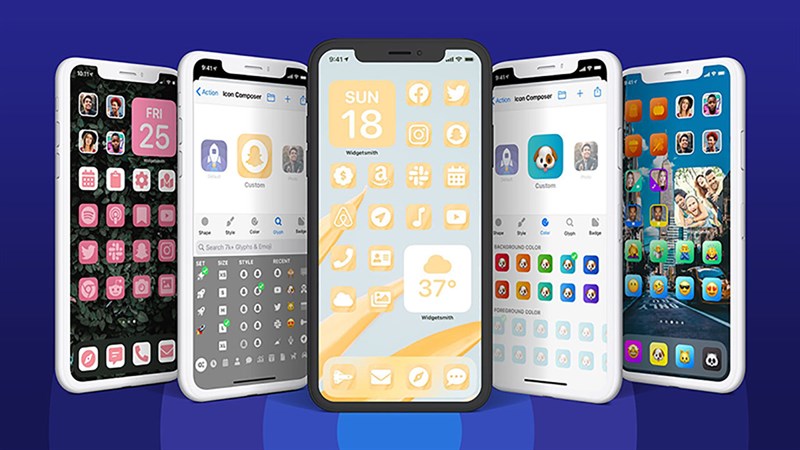
Sử dụng màn hình và icon ứng dụng mặc định trên iPhone thời gian dài, có lẽ bạn đã muốn thay đổi để điện thoại mới mẻ hơn, thú vị hơn và có nét riêng của mình. Sau đây sẽ là bài viết tổng hợp cách đổi icon iPhone và tên ứng dụng để bạn có một giao diện mới theo sở thích của mình với các thao tác vô cùng đơn giản mà ai cũng có thể dễ dàng thực hiện.
1. Cách đổi icon iPhone
Để thay đổi icon iPhone, bạn hãy tải ứng dụng Next Icon trong App Store. Sau đó, bạn hãy tìm kiếm và chọn giao diện icon mình yêu thích và áp dụng bộ icon vừa chọn. Như vậy là bạn đã có thể thay đổi icon iPhone với nhiều lựa chọn đa dạng, thời thượng.
Xem hướng dẫn chi tiết: Cách đổi icon ứng dụng trên iOS 15 vô cùng đẹp mắt chỉ với vài bước
![]()
2. Cách đổi icon iPhone bằng phím tắt
Với cách thực thi này, bạn hoàn toàn có thể biến hóa tổng thể icon ứng dụng theo phong cách thiết kế của chính mình. Bạn hoàn toàn có thể phát minh sáng tạo ra giao diện icon cho iPhone và đặt tên cho ứng dụng đó theo cách riêng của mình có phải là rất tuyệt vời phải không nào ? Đầu tiên bạn hãy chọn trước hình ảnh mình muốn đổi khác cho icon ứng dụng và thực thi những bước chi tiết cụ thể như sau :
Bước 1: Nhấn chọn Phím tắt ở màn hình chính > Chọn dấu + ở góc bên phải màn hình > Nhấp vào ô Thêm tác vụ.
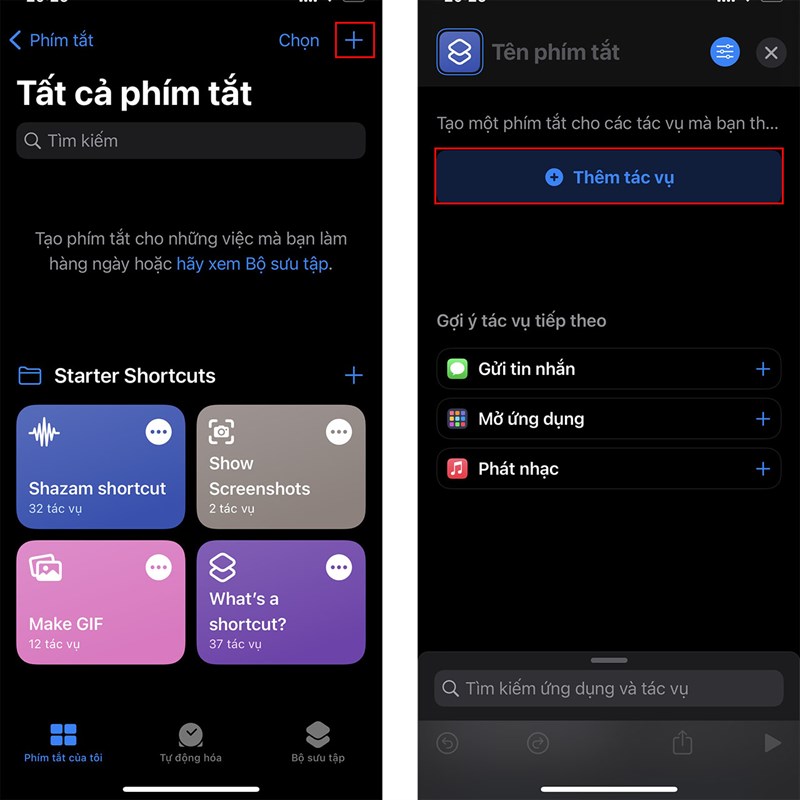
Bước 2: Tại ô Tìm kiếm ứng dụng và tác vụ, nhập nội dung là Mở ứng dụng và bấm chọn xuất hiện > Bấm chọn chữ “Ứng dụng” màu xanh và tìm ứng dụng bạn muốn thay đổi icon.
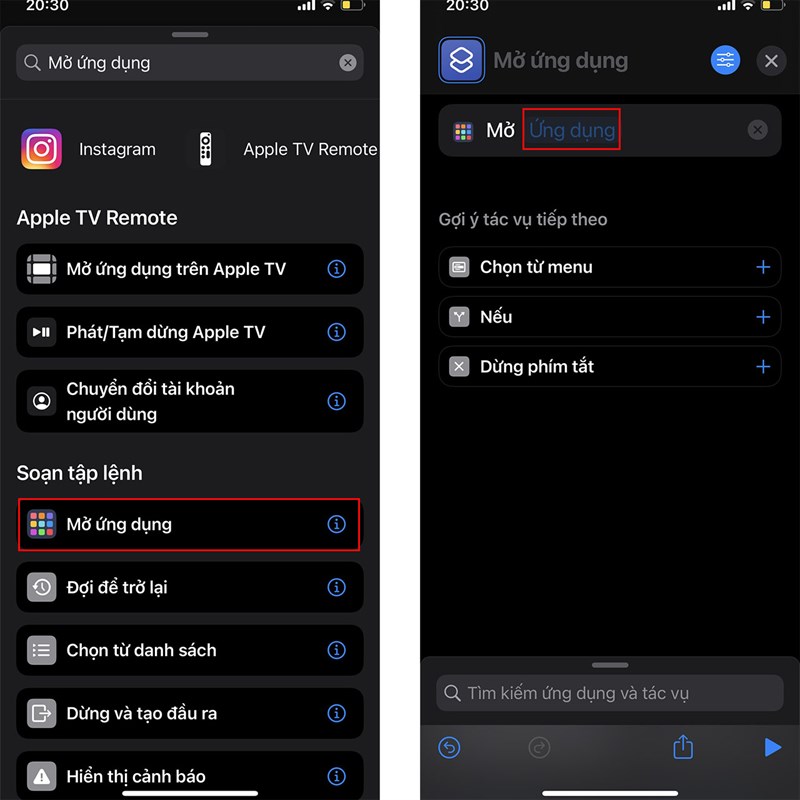
Bước 3: Ở đây mình sẽ lấy TikTok để minh họa bước thực hiện, vì vậy mình bấm chọn TikTok > nhấn vào icon Menu ở góc phải màn hình.
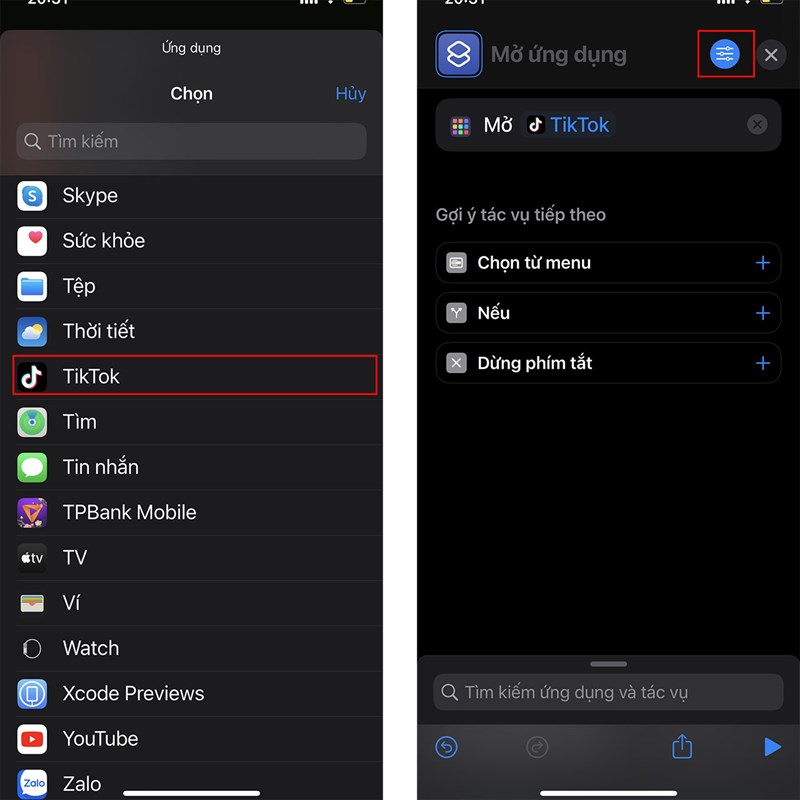
Bước 4: Chọn Thêm vào màn hình chính. Tại ô Tên và biểu tượng trên màn hình chính, bạn hay chọn hình ảnh để thay đổi giao diện icon mới và đổi tên ứng dụng theo sở thích của bạn > Bấm Thêm để kết thúc và quay về màn hình chính để xem giao diện mới do chính bạn thiết kế.
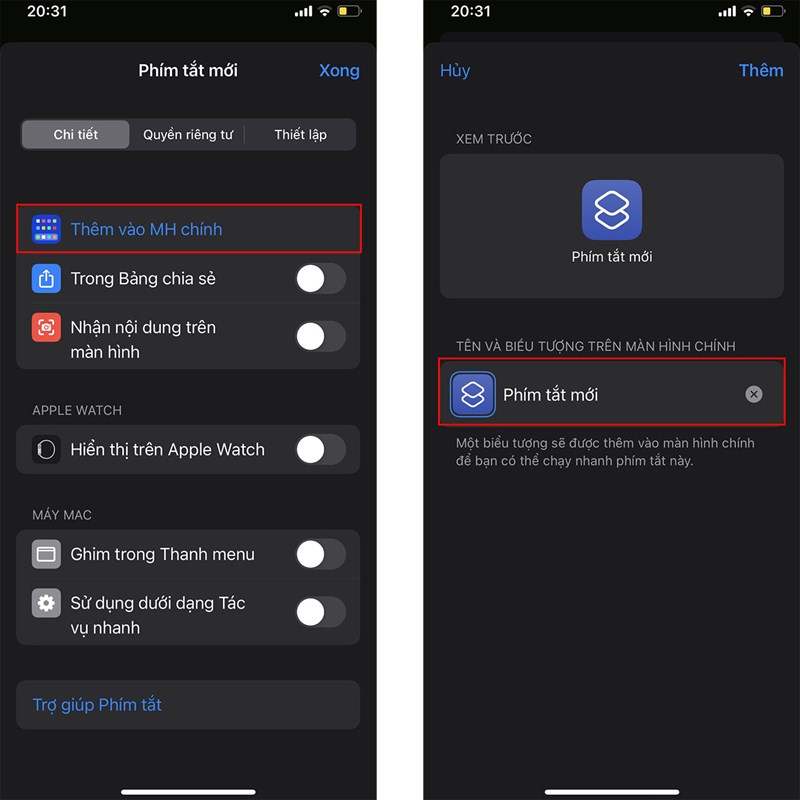
Bước 5: Để lưu những thay đổi vừa thực hiện, hãy bấm Thêm để kết thúc, icon và tên ứng dụng vừa được thay đổi sẽ xuất hiện tại màn hình chính của bạn. Ví dụ hình minh họa như hình bên dưới, tương tự mình cũng làm như thế với ứng dụng Capcut. Rất đơn giản phải không nào?
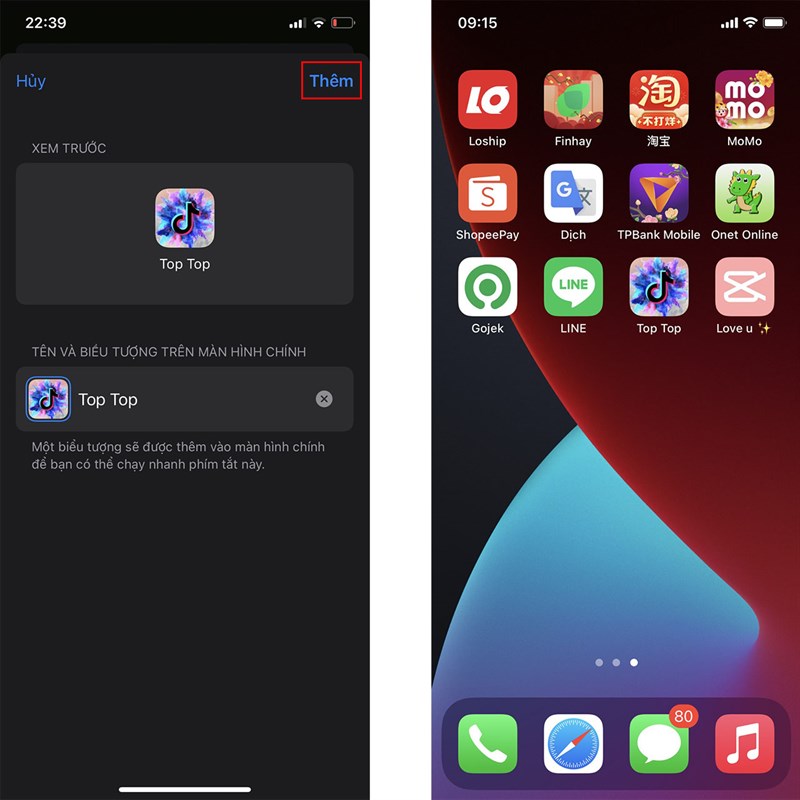
3. Cách đổi icon iPhone trên web
Với cách này, điện thoại thông minh chỉ cần có liên kết internet và không cần tải ứng dụng nào để triển khai đổi khác cả. Bạn hãy truy vấn vào Safari truy vấn website Micon. io và triển khai những thao tác chọn hình ảnh, chọn ứng dụng muốn biến hóa là hoàn toàn có thể hoàn thành xong giao diện mới theo ý thích của mình, rất nhanh thôi .
Xem hướng dẫn chi tiết: Hướng dẫn đổi icon ứng dụng trên iPhone siêu đẹp, siêu độc
 Trên đây là 3 cách biến hóa icon và tên ứng dụng trên iPhone theo ý thích của bạn mà mình đã tổng hợp được. Với những thao tác đơn thuần, bạn đã có ngay một giao diện iPhone xịn xò mang sắc tố của chính mình rồi. Hãy triển khai ngay nào, chúc bạn thành công xuất sắc ! Rất cảm ơn những bạn đã xem bài viết .Xem ngay Siêu Phẩm 2022 iPhone 14 series với những Model : iPhone 14, iPhone 14 Pro, iPhone 14 Plus, iPhone 14 Pro Max mới nhất, nhiều ƯU ĐÃI và KHUYẾN MÃI mê hoặc .Để chiếm hữu cho mình những chiếc iPhone chính hãng và tha hồ lựa chọn sắc tố, dung tích bộ nhớ thì những bạn đừng quên chuỗi shop TopZone nhé ! Nhấn vào nút cam bên dưới để chọn mua ngay !
Trên đây là 3 cách biến hóa icon và tên ứng dụng trên iPhone theo ý thích của bạn mà mình đã tổng hợp được. Với những thao tác đơn thuần, bạn đã có ngay một giao diện iPhone xịn xò mang sắc tố của chính mình rồi. Hãy triển khai ngay nào, chúc bạn thành công xuất sắc ! Rất cảm ơn những bạn đã xem bài viết .Xem ngay Siêu Phẩm 2022 iPhone 14 series với những Model : iPhone 14, iPhone 14 Pro, iPhone 14 Plus, iPhone 14 Pro Max mới nhất, nhiều ƯU ĐÃI và KHUYẾN MÃI mê hoặc .Để chiếm hữu cho mình những chiếc iPhone chính hãng và tha hồ lựa chọn sắc tố, dung tích bộ nhớ thì những bạn đừng quên chuỗi shop TopZone nhé ! Nhấn vào nút cam bên dưới để chọn mua ngay !
MUA IPHONE CHÍNH HÃNG TẠI TOPZONE
Xem thêm :
Biên tập bởi Nguyễn Ngọc Huy
Xem thêm: Ứng dụng Falo – Ứng dụng kết bạn hẹn hò bốn phương | Link tải, cách sử dụng, mẹo thủ thuật
Không hài lòng bài viết
5.471 lượt xem
Hãy để lại thông tin để được tương hỗ khi thiết yếu ( Không bắt buộc ) :
Anh
Chị
Source: https://vh2.com.vn
Category : Ứng Dụng





